=ROUNDUP(数値、桁数)

今回は「ROUNDUP関数」についてじっくりご紹介します。
Excelを利用する際、数値の丸め方には様々なニーズがありますが、その中でも「切り上げ」が求められる場面は多いものです。
この「ROUNDUP関数」は、特に精度が求められるデータ処理や集計の際に非常に役立つ機能です。
例えば、売上データの集計や、予算管理の際に端数を上手に処理することで、見栄えの良いレポートに仕上げることができます。
本記事では、ROUNDUP関数の使い方を丁寧に解説します。
これらの関数を正しく使いこなせるようになると、Excelでのデータ管理が格段に楽になりますよ!
また、他の便利なExcel機能についても取り上げ、スムーズな作業を実現するためのヒントをご提供します。
最後に、Excelを使いこなすためのさまざまなツールや豆知識を共有し、データ処理を楽しみながら行えるようサポートします。それでは、さっそく内容に入っていきましょう!
ROUNDUP(数値,桁数) 切り上げ
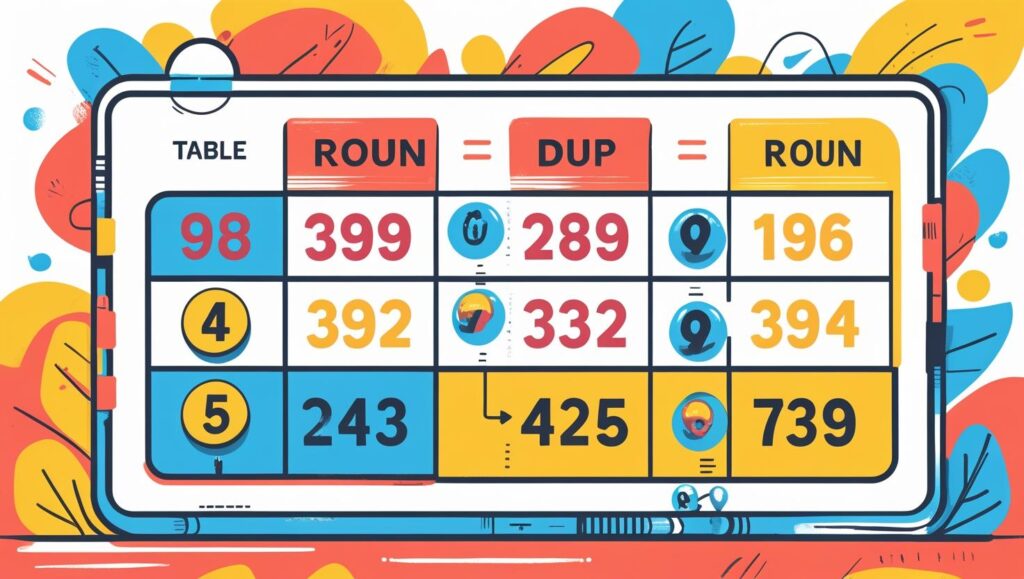
=ROUNDUP(数値、桁数)
- 0の場合、整数に切り上げます
- 正の数の場合、小数点以下の桁数を指定します
- 負の数の場合、整数の左側の桁を指定します

ROUNDUP関数 → 数値を指定した桁数で切り上げます
ROUNDUP関数 → 数値を指定した桁数で切り上げます
これは特に、計算結果を見やすくしたい場合や、業務で使う際に便利ですよね。
この関数は、整数や小数を扱うときに役立ちます。
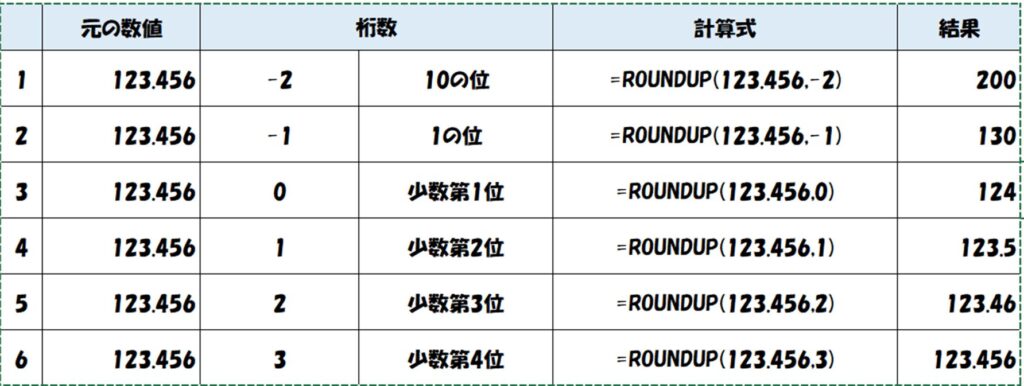
例えば、エクセルで「=ROUNDUP(123.456, 2)」と入力すると、123.46になります。
これが意味するのは、小数点以下2桁で切り上げた結果です。
ROUNDUPは特に、数値が正の時に重宝します。四捨五入との違いは、ROUNDUPが必ず上に丸めるのに対し、ROUNDは入力した値に応じて調整される点です。
もし桁数を指定しなければ、デフォルトでは整数部分が使われるんで注意が必要です。エクセルのこの機能を使えば、複数のデータを簡単に管理でき、計算結果が一目で分かります。
ROUNDUP関数の具体的な使用方法①
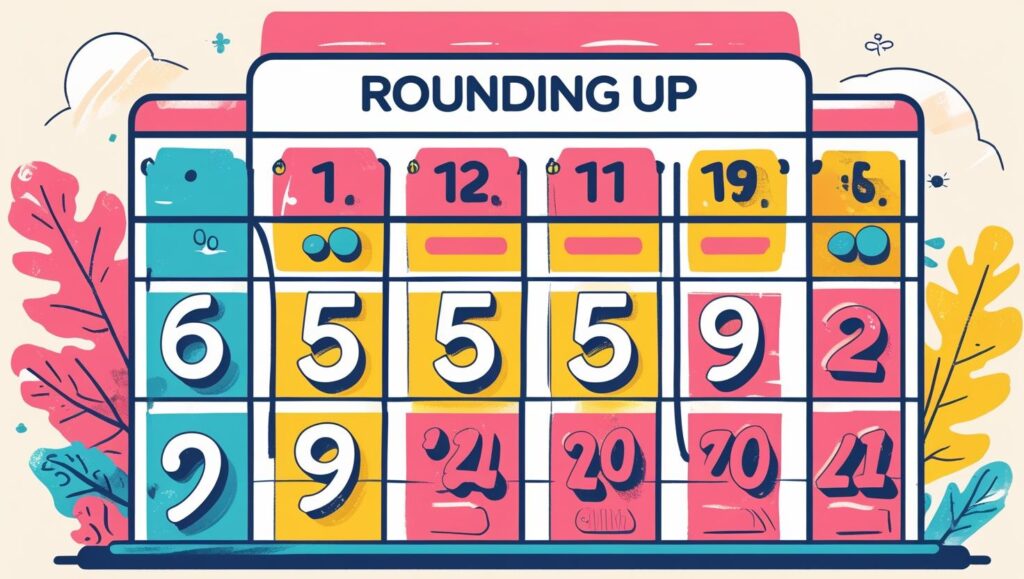
例)A1セルに「12.35」と入力 B1セルに「=ROUNDUP(A1,1)」と入力すると
「12.4」と表示されます。
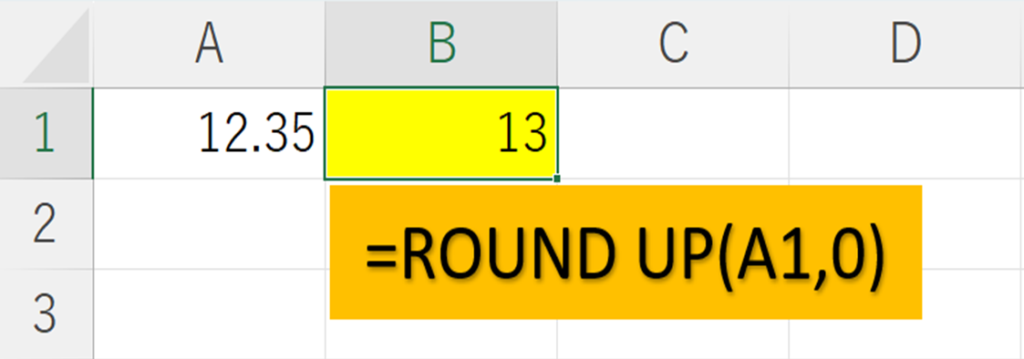
ROUNDUP関数は、Excelで数値を指定した桁数に切り上げる便利な機能です。
例えば、小数点以下を指定し、次の整数に丸めることで、データを見やすく整理できます。
使用方法は簡単で、数式に数値と切り上げたい桁数を引数として指定します。
この方法を利用することで、正の数と負の数の切り上げを適切に処理可能です。 また、ROUNDUP関数は、数値だけでなく複数のセルにも対応できます。
これにより、大量のデータを効率よく整形し、ビジネスに役立てることができるでしょう。難しい計算は不要ですし、必要な情報を速やかに得られるのが魅力です。
清々しい計算結果を得られるROUNDUP関数、特に業務処理でのデータ管理に役立ちます。今後のデータ処理にぜひ活用して、効率を上げていきましょう!
ROUNDUP関数の具体的な使用方法②

僕の工場では、出荷する時、梱包する専用箱が必要です。
事前に必要数が知りたい!!
下の図のように部品の総数を入力すれば「小箱の必要数」が自動で表示されます。


まとめ

まとめとして、ExcelのROUNDUP関数の使い方を振り返ります。
この関数は、数値を指定した桁数に切り上げる機能を持っています。
この関数は、ビジネスの計算において非常に便利です。業務での合計や価格の表示に使うことで、常に正の整数として求める数値が得られます。
また、四捨五入したい場合は通常のROUND関数を、切り捨てたいならROUNDDOWN関数を使用することで、データの表示方法を調整できます。
特に、複数の値を扱う場合、これらの関数を使って数式を作成することが重要です。
例えば、セルに直接入力した数値に基づいて計算結果を自動表示することも可能です。
困った時は、Excelの公式サイトや検索でサポート情報を得れば、さらなる解説や使い方が見つかります。
最後に、これらの関数を使いこなすことで、Excelを使った業務がより効率的に行えることを覚えておきましょう。
その他の記事
Excelプルダウンの使い方から編集方法まで詳しく解説
Excelのプルダウンメニューは、使い方が簡単で非常に便利です。プルダウンを使うことで、指定したセルに対して数値やデータの入力を効率的に行うことができます。 まず、プルダウンを作成するには、「データの入力規則」を利用します。この機能を使えば、数値の範囲や特定の選択肢を指定し、ユーザーが自由に選択できるようになります。例えば、整数の桁数や特定の計算結果を表示させたい場合、ROUNDUPやROUNDDOWN関数を使うことも便利です。 さらに、プルダウンを設定すると、無限の可能性が広がります。選択肢を変更したり、新しいデータを追加する際も、簡単に更新が可能です。ビジネスでの業務効率がアップすること間違いなし! 最後に、プルダウンの設定方法を知ることで、Excelでのデータ処理がもっと楽になります。特に、請求書や在庫管理など、よく使う数字をまとめておくと、本当に助かりますよ。Excelの機能をうまく活用して、業務のスムーズな運営に役立ててくださいね!
Excelで画像を圧縮する方法!!一括で圧縮する方法についても解説
Excelで画像を圧縮する方法が知りたい?そんな時に役立つのがこのテクニック!まず、必要な画像を選択し、右クリックして「画像の圧縮」を選ぶだけでOK。これで一括で圧縮もできちゃうんです。 理由として、画像のサイズを小さくすると、ファイル全体の容量が減って、共有もしやすくなるからなんです。特にビジネスで使う場合、容量オーバーで困ったことありませんか?圧縮機能を使えば、その心配も解消! 例えば、複数の画像を選んで一度に圧縮すると、手間も省けて一石二鳥。Excelでの作業中、画面に表示されるカラフルな画像を保ちながらも、スッキリしたデータにまとめることが可能です。 結論として、Excelで画像を圧縮する方法は非常に便利で、特に業務での利用に最適です。さあ、今日からこの方法を活用して、作業効率を上げてみてはいかが?
$マークの使い方 絶対参照
$マークの使い方、特に絶対参照について知っておくと、Excelでのデータ処理がかなり楽になります。 絶対参照を使うことで、セルの指定を固定できるため、数式をコピーしても元の参照セルが変わらないんです。これがほんとに便利!たとえば、ROUNDUP関数を使って数値を切り上げる際、特定のセルの値を基に計算結果を求めたいときには、$マークで絶対に指定しておくと、めんどくさくなくて済みます。 実際、業務でのデータ管理や計算の際に、$マークを使った絶対参照を利用すれば、桁数の調整や合計の計算などがスムーズになります。具体的には、関数内の引数に$マークを加えるだけで、計算式がより正確に作成できるので、仕事の効率もアップ!エクセルで複数のデータを扱う際、まさに必須の機能と言えるでしょう。 というわけで、$マークの絶対参照を駆使して、エクセルを使いこなしていきましょう!
Excel COUNT関数を駆使してデータ集計をスムーズに進める方法
ExcelのCOUNT関数を使いこなすことで、データ集計がとてもスムーズに進みます。特に、数値を正確に扱うためには、ROUNDUPやROUNDDOWNといった関数も活用できます。これにより、整数や桁数を指定し、計算結果を切り上げたり切り捨てたりできます。 例えば、特定のセルに入力されたデータの合計値を求める際、セルの範囲を指定してCOUNT関数を使うほか、必要に応じてROUNDUP関数を使うことで、計算結果が次の整数に自動で切り上げられます。これによりビジネスデータの処理が簡単になり、業務の効率化が図れます。 さらに、これらの関数の使い方をマスターすれば、複雑なデータ集計も驚くほど便利になります。Excelを利用して、数値の表示や計算処理を行うだけでなく、質問やサポートが必要な場合も簡単に解説を見つけることができます。まさに、Excelはデータ管理をする上で欠かせないツールですね。
Excel VLOOKUPの基礎から応用まで完全マスターガイド
ExcelのVLOOKUP関数を完全にマスターすることは、データ処理を効率化する上で非常に重要です。この関数を使えば、指定した範囲から目的の数値を簡単に検索できます。 まず、VLOOKUPの基本は、特定の値を指定して行を検索し、その行に関連する情報を返す方法です。たとえば、売上データから特定の商品名の売上金額を引き出す場合に便利です。関数は「=VLOOKUP(検索値, 範囲, 列番号, 検索方法)」といった形式で使われ、整数を指定することで必要な結果が得られます。 さらに、VLOOKUPを応用するためには、ROUNDUPやROUNDDOWNと組み合わせることで、計算結果を丸める処理ができます。例えば、売上データを切り上げて表示したい場合には、この機能が役立ちます。必要な桁数を指定して、見るべきデータの精度を調整可能です。 このように、VLOOKUPとその関連関数を使いこなすことで、業務の効率が上がり、データ処理がより簡単に行えます。また、これに関する情報は多くのサイトで解説されているので、ぜひチェックしてみてください。


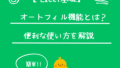

コメント